windows系统如何设置添加环境变量?
1、首先右键此电脑,在弹出界面中选择属性,如下图所示
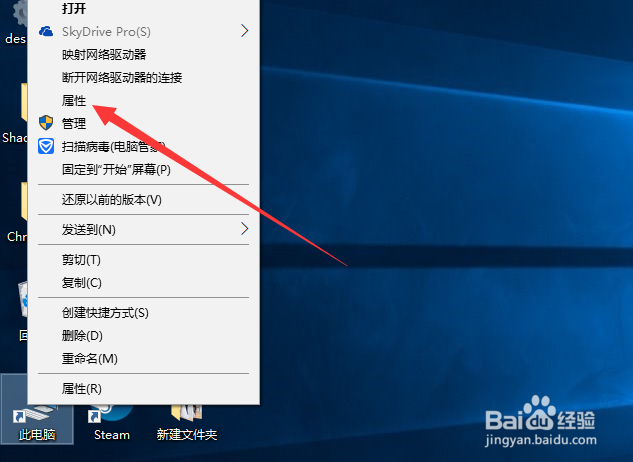
2、接着在属性界面,点击左侧的高级系统设置选项,如下图所示
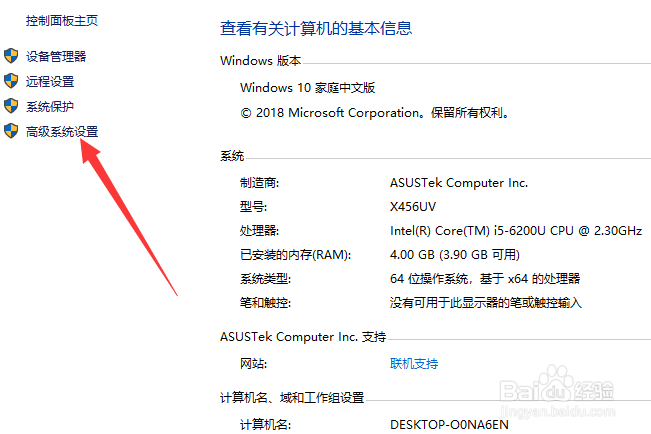
3、然后点击底部的环境变量按钮,如下图所示
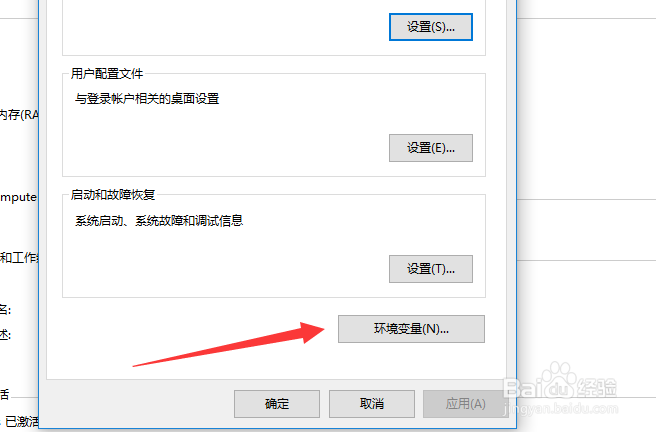
4、接着在系统变量中找到Path变量,点击编辑按钮,如下图所示
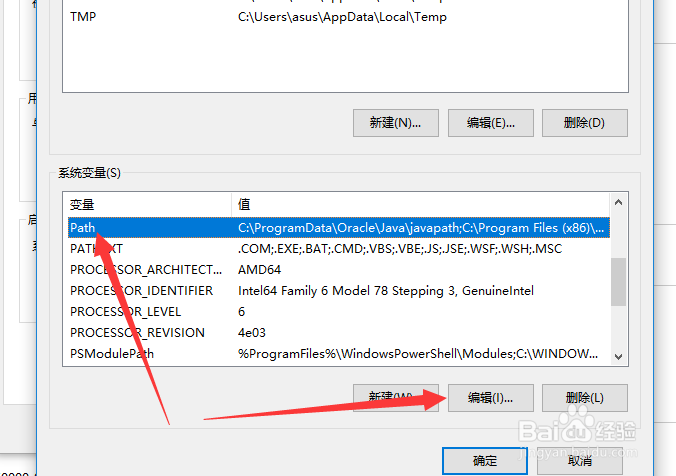
5、然后点击右上角的新建按钮,如下图所示
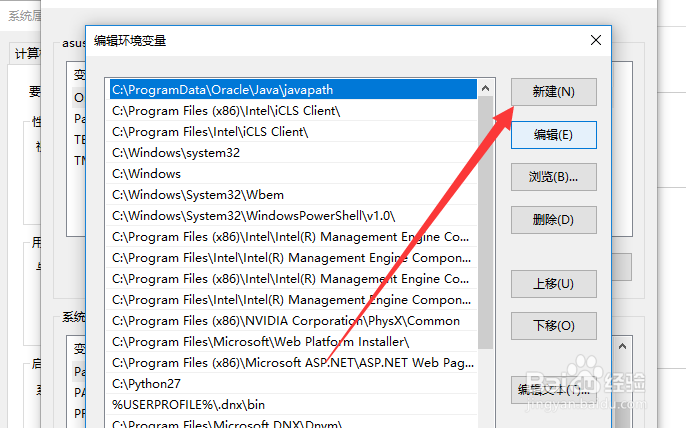
6、接着将某个软件的执行路径粘贴到输入框,点击确定,如下图所示
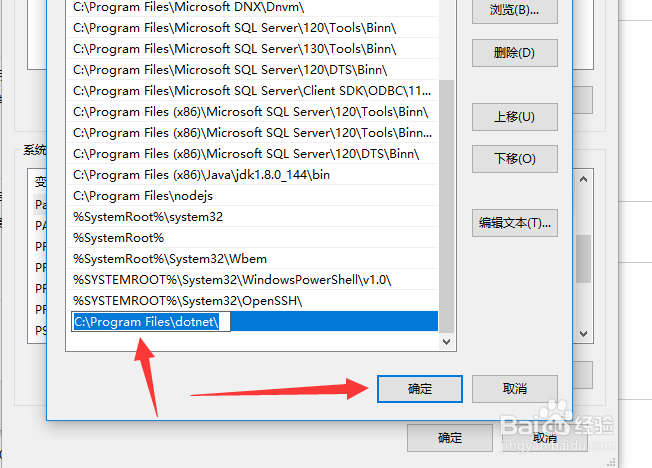
7、最后打开cmd命令行,输入path命令就可以得到系统中的环境变量了,如下图所示
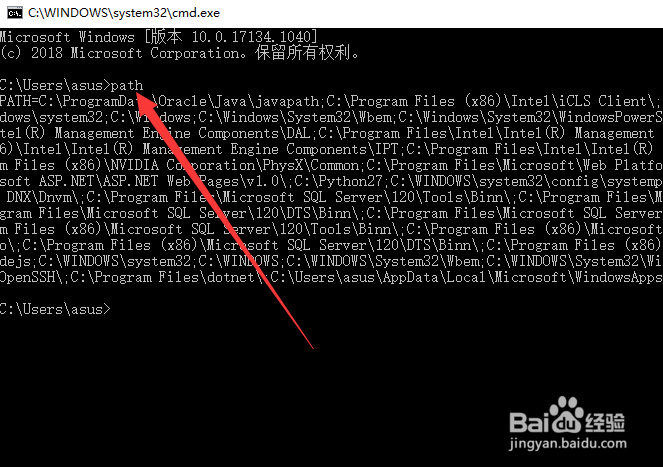
1、1,右键此电脑,在弹出界面中选择属性
2,在属性界面,点击左侧的高级系统设置选项
3,点击底部的环境变量按钮
4,在系统变量中找到Path变量,点击编辑按钮
5,点击右上角的新建按钮
6,将某个软件的执行路径粘贴到输入框,点击确定
7,打开cmd命令行,输入path命令就可以得到系统中的环境变量了
声明:本网站引用、摘录或转载内容仅供网站访问者交流或参考,不代表本站立场,如存在版权或非法内容,请联系站长删除,联系邮箱:site.kefu@qq.com。
阅读量:76
阅读量:103
阅读量:35
阅读量:21
阅读量:112